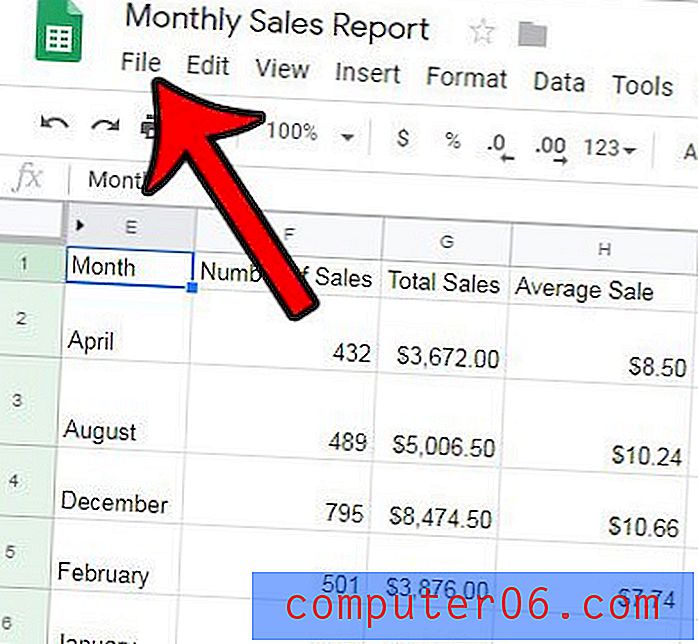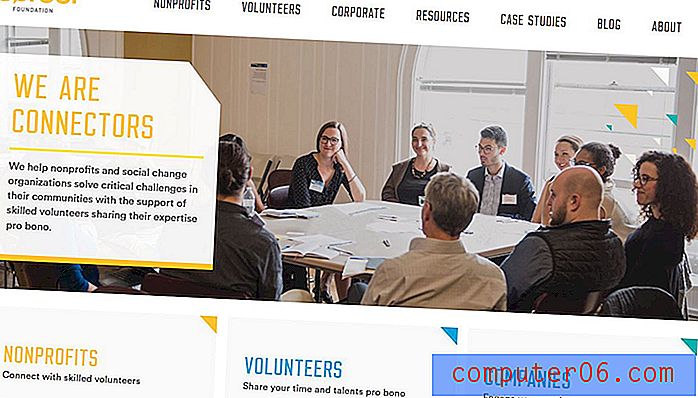Able2Extract Review
4 van de 5
Uitstekende conversie van PDF-bestanden prijs
4 van de 5
$ 149, 99 (eenmalig), $ 39, 99 / maand (abonnement) makkelijk te gebruiken
4 van de 5
Sommige functies kunnen frustrerend zijn ondersteuning
4, 5 van de 5
Kennisbank, video-tutorials, telefonische en e-mailondersteuning
Korte samenvatting
InvestInTech Able2Extract Professional is een platformonafhankelijke PDF-editor die beschikbaar is voor Mac, Windows en Linux. Hiermee kunt u uw PDF's annoteren met markeringen, onderstrepingen en pop-upnotities, de tekst van een PDF bewerken en afbeeldingen toevoegen en doorzoekbare PDF's maken van papieren documenten.
Je hebt al een eenvoudige PDF-editor op je Mac - Apple's Preview-app doet standaard PDF-markeringen, inclusief het toevoegen van handtekeningen. Als dat alles is wat u nodig heeft, hoeft u geen extra software aan te schaffen. Maar als uw bewerkingsbehoeften geavanceerder zijn, is Able2Extract misschien de moeite van het bekijken waard, vooral als u op zoek bent naar een platformonafhankelijke oplossing of een hoge mate van aanpasbaarheid bij het exporteren naar Word of Excel.
Wat ik leuk vind
- Snelle en nauwkeurige optische tekenherkenning (OCR)
- Nauwkeurige export naar verschillende formaten
- Elke annotatie kan een opmerking bevatten
- Frustrerende annotatietools
- Tekst bewerken kan spaties achterlaten
Able2Extract Professional
Algemene beoordeling: 4, 1 van de 5 pc / Mac / Linux, $ 149, 99 Bezoek de sitesnelle navigatie
// Waarom u mij moet vertrouwen
// Wat is Able2Extract Software?
// Able2Extract Professional: wat levert het u op?
// Redenen achter mijn beoordelingen en beoordelingen
// Alternatieven voor Able2Extract
// Gevolgtrekking
Waarom je me moet vertrouwen
Mijn naam is Adrian Try. Ik gebruik computers sinds 1988 en Macs fulltime sinds 2009. In mijn zoektocht om papierloos te worden, heb ik duizenden PDF's gemaakt van de stapels papierwerk die vroeger mijn kantoor vulden. Ik gebruik ook veel PDF-bestanden voor e-boeken, gebruikershandleidingen en referentie. Ik maak, lees en bewerk dagelijks PDF's.
Mijn PDF-workflow maakt gebruik van verschillende apps en scanners, hoewel ik Able2Extract tot deze recensie niet had gebruikt. Dus ik heb de app gedownload en grondig getest. Ik heb de Mac-versie van het programma getest en er zijn ook versies voor Windows en Linux.
Openbaarmaking: we kregen een pincode van 2 weken aangeboden puur voor testdoeleinden. Maar InvestInTech heeft geen redactionele input of invloed op de inhoud van deze recensie.
Wat heb ik ontdekt? De inhoud in het samenvattingsvak hierboven geeft u een goed idee van mijn bevindingen en conclusies. Lees verder voor meer informatie over alles wat ik leuk en niet leuk vond aan Able2Extract.
Wat is Able2Extract-software?
Able2Extract is een platformonafhankelijke PDF-editor voor Windows, Mac en Linux. Het is in staat om PDF-bestanden te bewerken en te annoteren, maar de focus van het programma ligt op aangepaste export van PDF-bestanden naar Microsoft Word, Excel en andere formaten.
De app ziet er op alle drie de platforms hetzelfde uit en werkt hetzelfde. De Mac-versie die ik heb getest, zag er anders uit en voelde anders aan dan native Mac-apps, maar het voordeel is dat het gemakkelijk is om naadloos tussen de drie versies van de app te schakelen.
Able2Extract kan pdf's bewerken en annoteren, maar deze functies lijken te ontbreken in vergelijking met haar concurrenten. Waar de app uitblinkt, zijn de flexibele exportopties - zoals wordt gesuggereerd in het gedeelte 'Extract' van de naam. Het programma kan exporteren naar PDF naar Word, Excel, OpenOffice, AutoCAD en andere formaten met een indrukwekkende reeks opties.

Is het veilig?
Ja, het is veilig te gebruiken. Ik heb InvestInTech Able2Extract uitgevoerd en geïnstalleerd op mijn macOS Sierra-gebaseerde MacBook Air. Een scan met Bitdefender heeft geen virussen of schadelijke code gevonden.
Tijdens mijn gebruik van het programma ondervond ik geen crashes. Waar andere PDF-editors echter een bewerkte PDF opslaan als een kopie met een andere naam, slaat Able2Extract het origineel op. Als u van plan bent de originele versie van het bestand te behouden, maak dan een reservekopie voordat u begint.
Het is gratis?
Nee, Able2Extract is niet gratis, hoewel InvestInTech wel een gratis proefperiode van 7 dagen biedt, zodat u het kunt testen voordat u het koopt.
Een volledige licentie kost $ 149, 99, maar een abonnement van 30 dagen is ook beschikbaar voor $ 34, 95. Het programma kopen via digitale download of op cd kost hetzelfde (voor verzending inbegrepen).
Deze prijs maakt het de op één na duurste PDF-editor na Adobe Acrobat Pro, dus het lijkt bedoeld voor professionals die PDF-bestanden nauwkeurig naar een aantal formaten moeten exporteren.
Able2Extract Professional: wat levert het u op?
Bij Able2Extract draait alles om het bewerken, annoteren en converteren van PDF's. Ik zal alle functies in de volgende vijf secties vermelden. In elke subsectie zal ik eerst onderzoeken wat de app biedt en vervolgens mijn persoonlijke mening delen.
Om de functies van de app te testen, heb ik een voorbeeld-pdf-bestand van internet gedownload - een BMX-zelfstudie - en het geopend in Able2Extract.
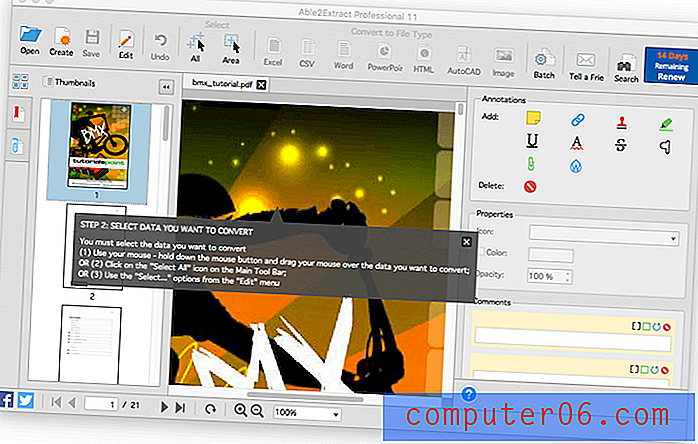
Later gebruikte ik ook een document van slechte kwaliteit dat ik van papier “scande” met de camera van mijn smartphone.
1. Bewerk PDF-documenten
Able2Extract kan de tekst in een PDF bewerken en afbeeldingen en vormen toevoegen. In eerste instantie opent de app in "Convert Mode". Ik klikte op het pictogram Bewerken om over te schakelen naar "Bewerkingsmodus".
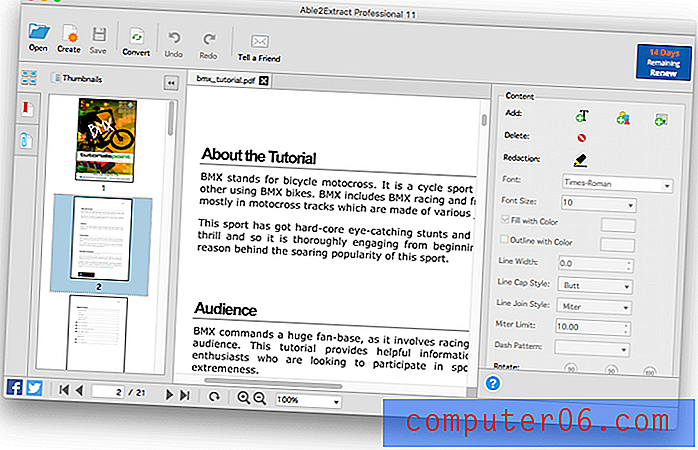
In het gedeelte 'Publiek' van het document besloot ik het woord 'opdrachten' te wijzigen in 'inspireert'. Toen ik op de te bewerken tekst klikte, werd rond een paar woorden een groen tekstvak weergegeven. Ik heb het woord "commando's" gekozen.
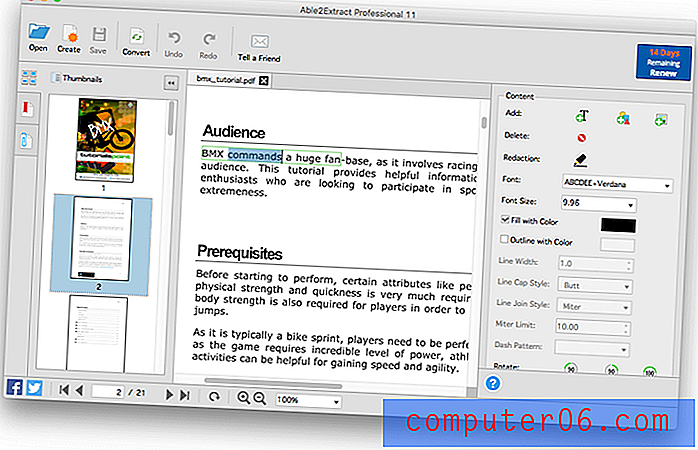
Ik typte "inspireert" en het woord werd vervangen met het juiste lettertype. Het nieuwe woord is korter, dus de andere woorden in het tekstvak gaan over. Helaas gaan de woorden buiten het tekstvak niet over, waardoor er een opening overblijft, en er is geen gemakkelijke manier om dit op te lossen.
Het volgende tekstvak bevat alleen het koppelteken en het volgende tekstvak bevat de rest van de regel.
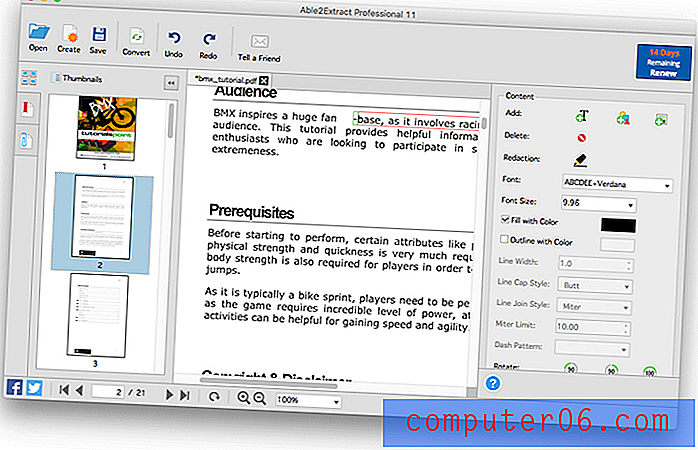
Dus zelfs het handmatig verplaatsen van de tekstvakken vereist twee afzonderlijke acties en laat de regel korter dan andere op de pagina. Zelfs eenvoudige bewerkingen met Able2Extract lijken een beetje problematisch.
Met het gereedschap Tekst toevoegen kan ik gemakkelijk een nieuwe alinea aan de pagina toevoegen, hoewel ik de bestaande spatie moet gebruiken.
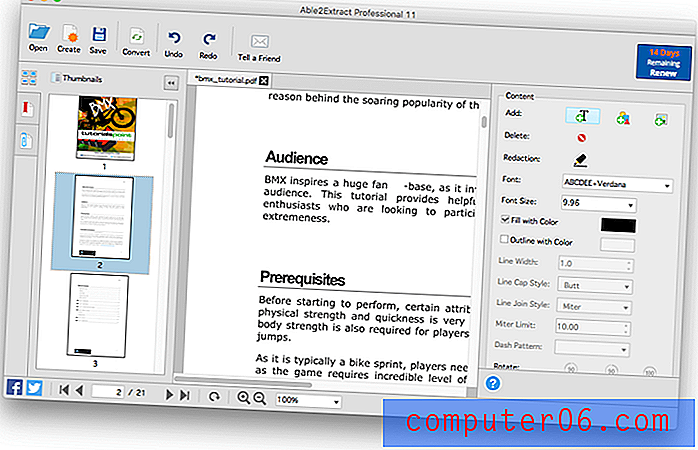
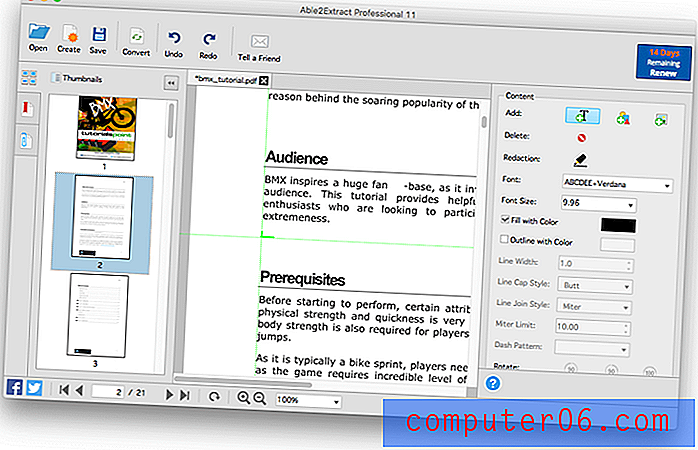
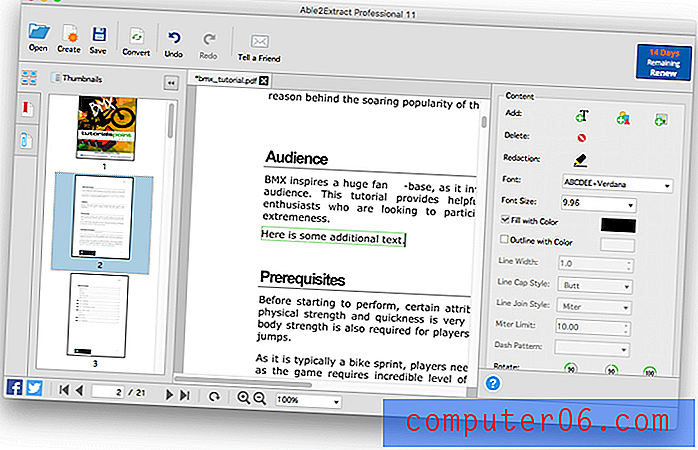
Onderaan de pagina staat een afbeelding. Met behulp van slepen en neerzetten kan ik de afbeelding eenvoudig naar een andere locatie verplaatsen.
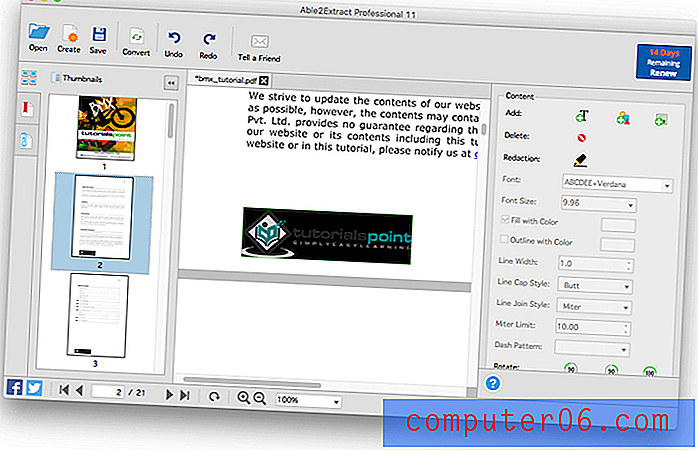
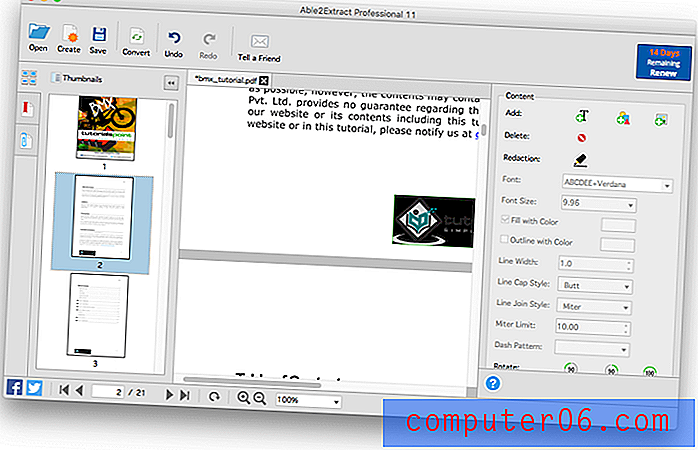
En met het gereedschap Vorm toevoegen kan ik een vorm aan het document toevoegen en de kleur wijzigen.

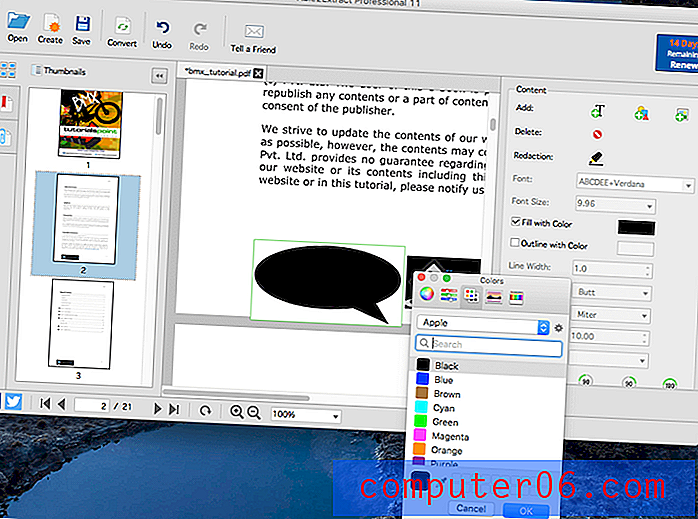
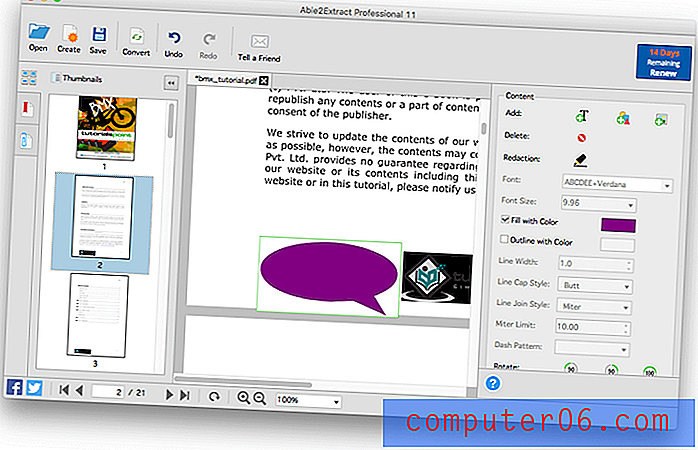
Mijn persoonlijke kijk: het bewerken van tekst in een PDF met Able2Extract is vrij beperkt, maar geschikt voor kleine bewerkingen. Voor uitgebreidere bewerkingen kunt u het document het beste exporteren en bewerken in Word of een andere geschikte app. Als u de PDF liever rechtstreeks bewerkt, wordt u beter bediend door een van de onderstaande alternatieven.
2. Persoonsgegevens redigeren
Bij het delen van een PDF-document kan het nodig zijn om persoonlijke of gevoelige informatie te beschermen zodat deze niet zichtbaar is voor andere partijen. Dat is vrij gebruikelijk in de juridische sector. Dit kan een adres of telefoonnummer zijn of gevoelige informatie. De functie die dergelijke informatie verbergt, is Redactie.
Om toegang te krijgen tot de redactie- en annotatietools, moest ik terugschakelen naar "Convert Mode". Ik klikte op het pictogram Converteren . Ik moet toegeven dat dit niet de eerste knop was die in me opkwam, maar toen ik het programma gebruikte, raakte ik eraan gewend dat de bewerkingstools onder "Bewerken" stonden en al het andere onder "Converteren".
In Able2Extract kan ik gevoelige informatie verbergen met het redactietool . Ik kan een rechthoek tekenen rond de tekst die ik wil verbergen en er wordt een zwarte balk getekend.
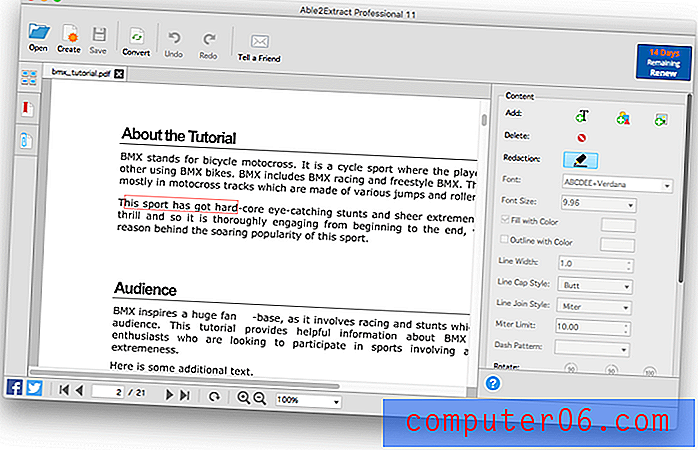
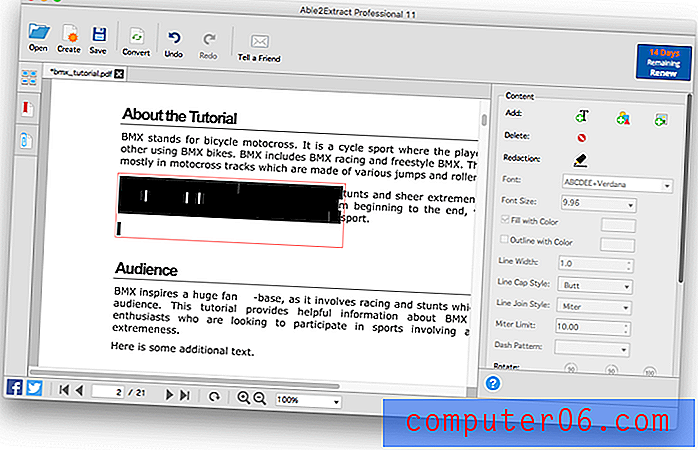
Mijn persoonlijke mening: Redactie is belangrijk om persoonlijke of gevoelige informatie veilig te houden. Dit is een eenvoudige taak in Able2Extract.
3. Annoteer PDF-documenten
Wanneer u een PDF als referentiedocument gebruikt, vindt u mogelijk annotatietools nuttig, zodat u belangrijke secties kunt markeren of onderstrepen en notities aan het document kunt toevoegen. Annotatie is ook erg handig bij het samenwerken met anderen.
Ik wilde eerst de markeringsfunctie testen, dus ik klikte op de tool Markering toevoegen. Eigenschappen voor de kleur en dekking van de markering verschijnen.
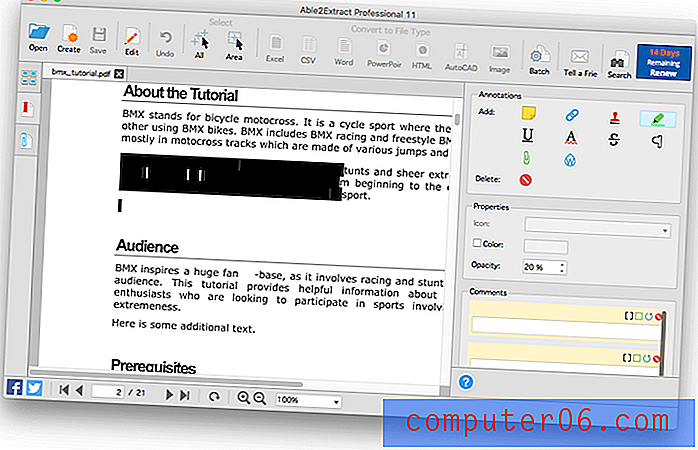
Ik tekende een kader rond de kop 'Over de zelfstudie en er werd een grijze markering aangebracht. Zwart met 20% dekking lijkt de standaard markeringskleur te zijn.
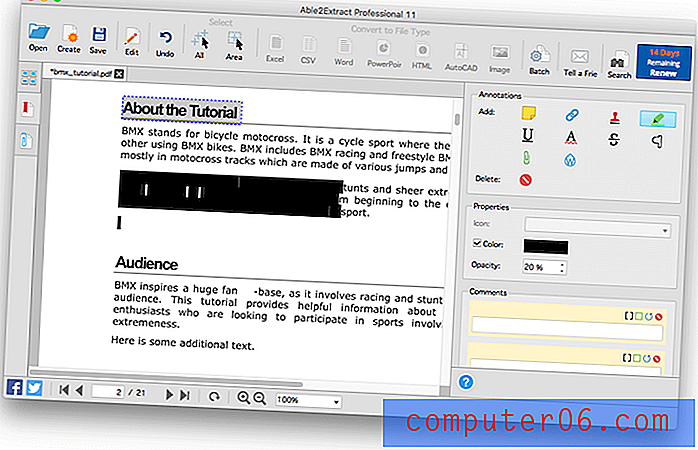
Ik heb de kleur veranderd in groen en de volgende kop geselecteerd.
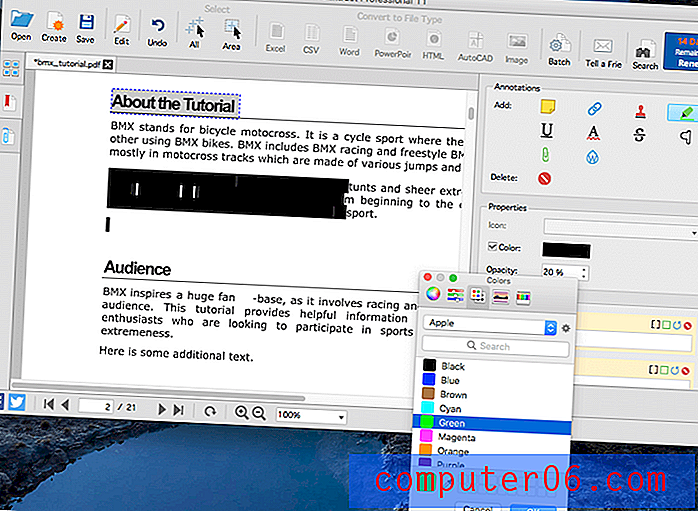
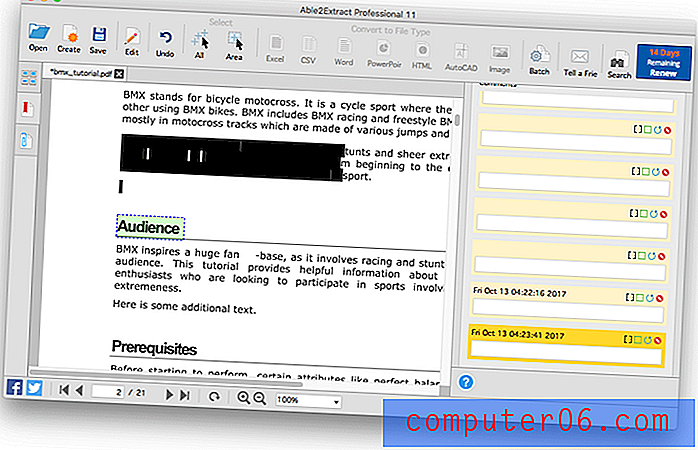
Vervolgens probeerde ik de tool Squiggly toevoegen . Te oordelen naar het pictogram verwachtte ik dat de onderstreping rood zou zijn, maar het was dezelfde groene kleur (met 20% dekking) die ik gebruikte voor de markering. Ik liet de tekst geselecteerd en veranderde de kleur en de kronkelig werd rood.
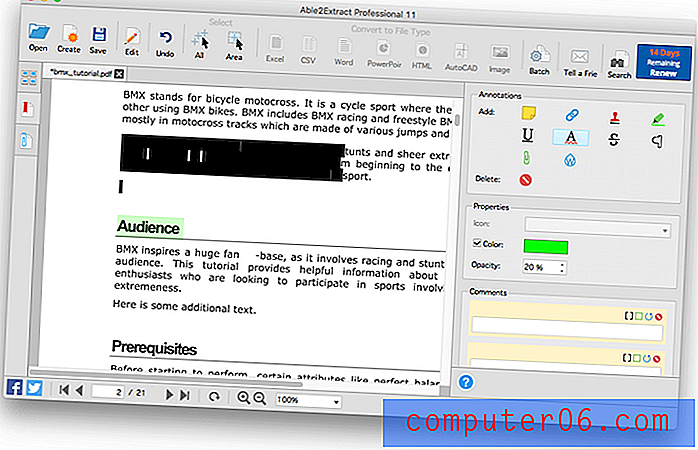
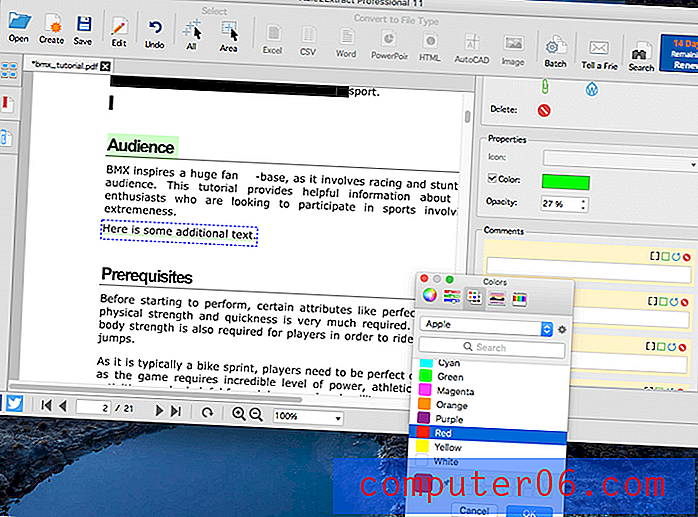
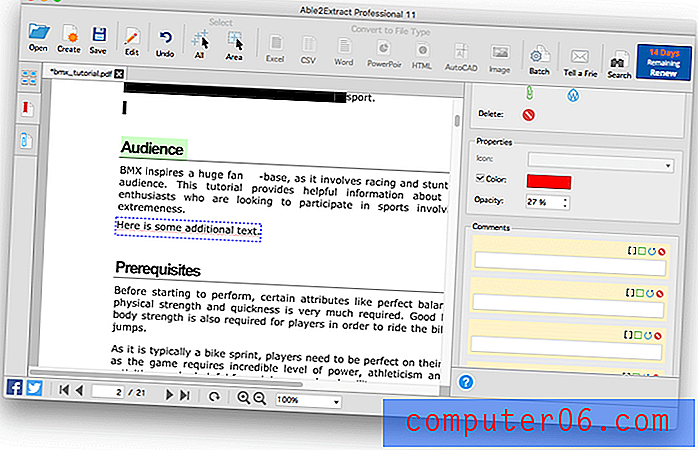
Vervolgens probeerde ik de notitiefunctie. Er is een "opmerkingen" sectie in het rechterdeelvenster waar u een notitie aan elke annotatie kunt toevoegen. Met de functie Plaknotitie toevoegen kunt u een notitie toevoegen aan een pictogram dat verschijnt wanneer de muis erover beweegt.
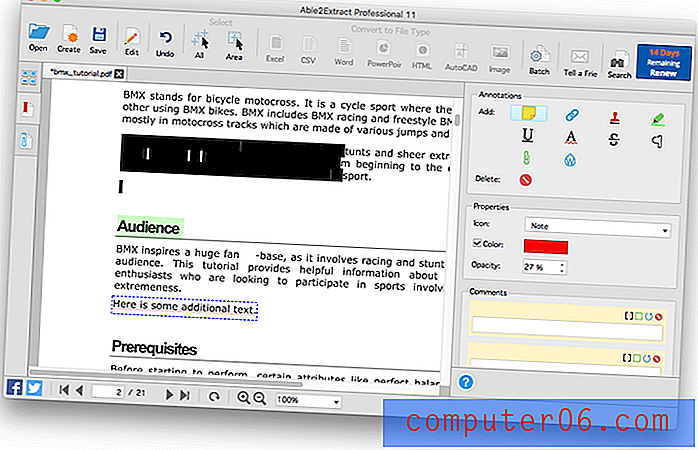
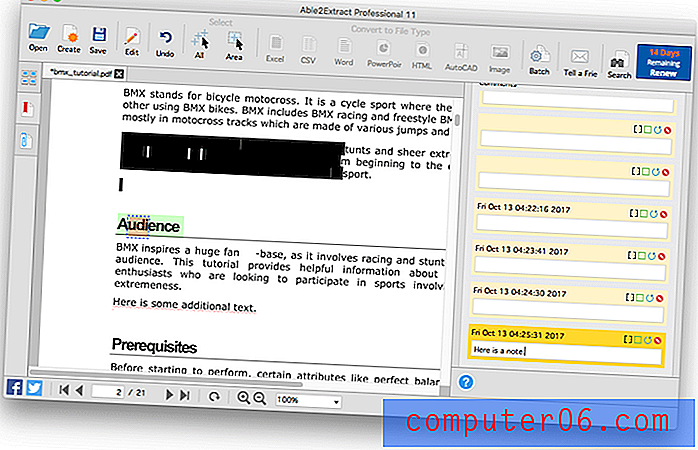
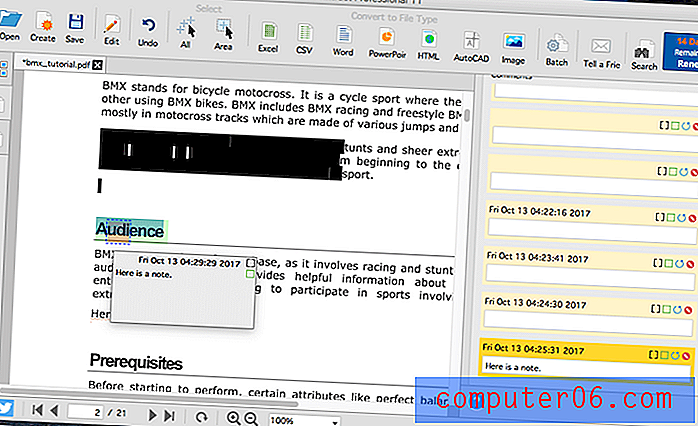
Ik klikte instinctief op de tekst waaraan ik een notitie wilde toevoegen, in de verwachting dat het pictogram in de marge zou verschijnen, maar het pictogram verscheen precies waar ik klikte. Het was beter geweest om in de marge te klikken.
Vervolgens probeerde ik het gereedschap Stempel toevoegen . Er is een groot aantal postzegels beschikbaar, waaronder "Concept", "Goedgekeurd", "Vertrouwelijk" en "Verkocht".
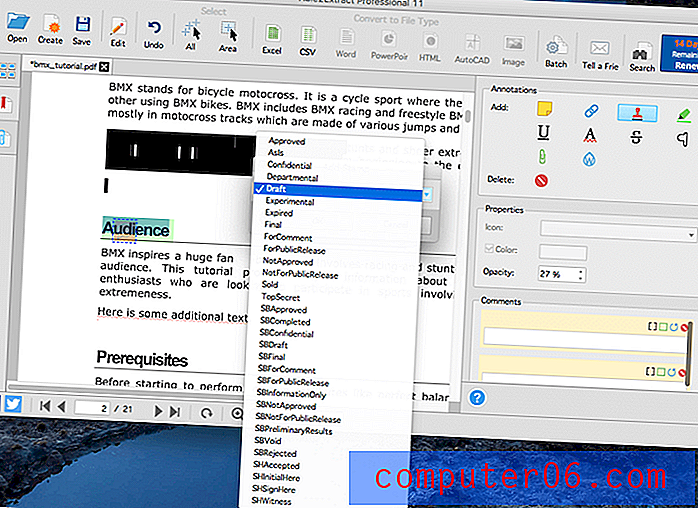
Nadat u de vereiste stempel hebt geselecteerd, plaatst u deze op het juiste deel van uw document door op te klikken. Ankers op maat of draai de stempel dan verschijnen.
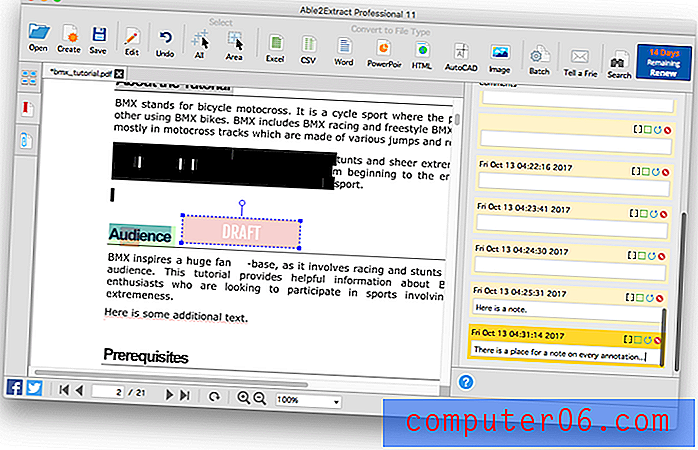
Ten slotte heb ik geëxperimenteerd met de tool Link toevoegen . Aan elk rechthoekig gebied van het document kan een link worden toegevoegd. De link kan verwijzen naar een webadres of naar een pagina in de huidige PDF.

Wanneer de muis over het rechthoekige gebied beweegt, verschijnt er een opmerking over de link. Om de link te volgen, druk op "Alt" en klik met de muis.
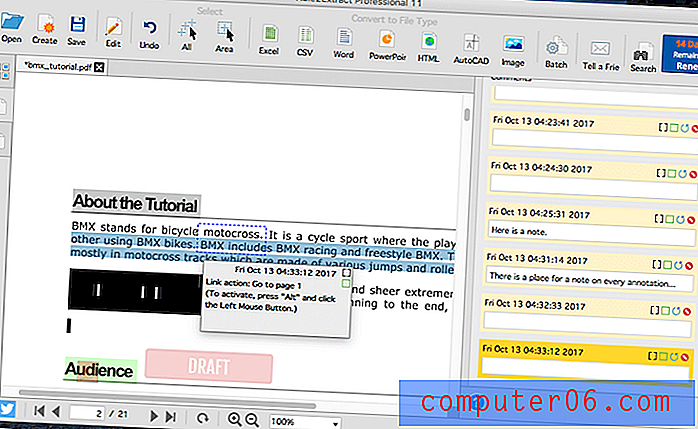
4. Scan en OCR papieren documenten
PDF is misschien wel het beste formaat om te gebruiken bij het scannen van papieren documenten naar uw computer. Maar zonder optische karakterherkenning is het gewoon een statische, niet-doorzoekbare foto van een stuk papier. OCR maakt het een veel waardevollere bron en zet die afbeelding om in doorzoekbare tekst.
Ik gebruikte een uitdagend document om de optische karakterherkenningsfunctie van Able2Extract te testen: een brief van zeer lage kwaliteit die ik in 2014 “scande” met elke telefooncamera die ik dat jaar gebruikte. Het resulterende JPG-beeld is niet mooi, met een zeer lage resolutie en veel woorden lijken nogal vervaagd.
Ik sleepte de afbeelding naar het Able2Extract-venster en het werd onmiddellijk geconverteerd naar een PDF en optische tekenherkenning werd uitgevoerd. Er was geen waarneembare wachttijd.
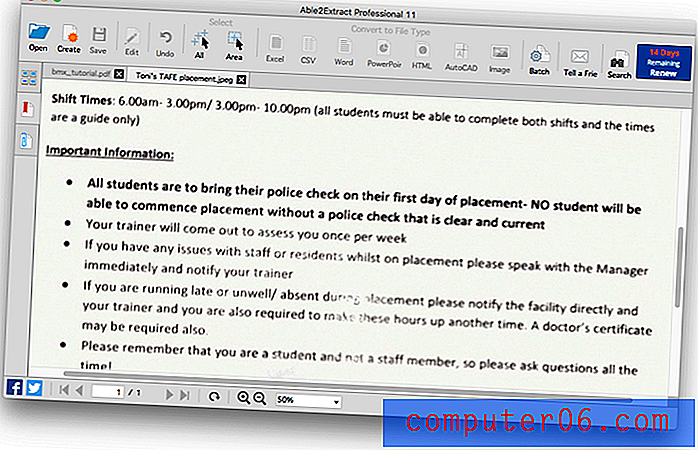
Om te testen hoe succesvol de OCR was uitgevoerd, begon ik te zoeken naar woorden die ik recht voor me kon zien. Mijn eerste zoekopdracht naar "Shift" was succesvol.
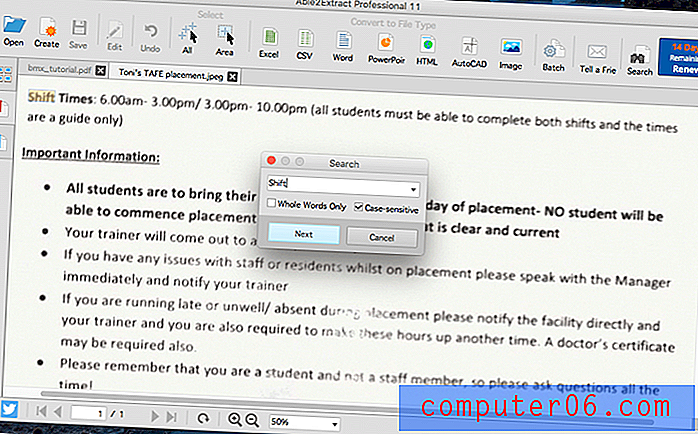
Vervolgens probeerde ik een onderstreept woord: "Belangrijk". Of de onderstreping het woord moeilijk te herkennen maakte of een andere factor maakte de OCR hier niet succesvol, de zoekopdracht is mislukt.
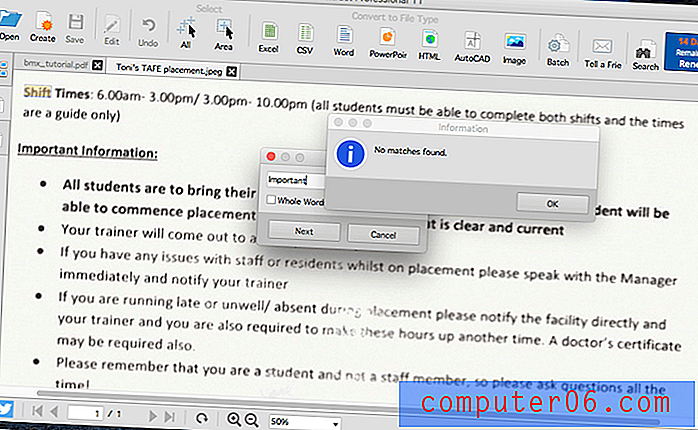
Vervolgens zocht ik naar een vetgedrukt woord, 'brengen'. De zoekopdracht is geslaagd.
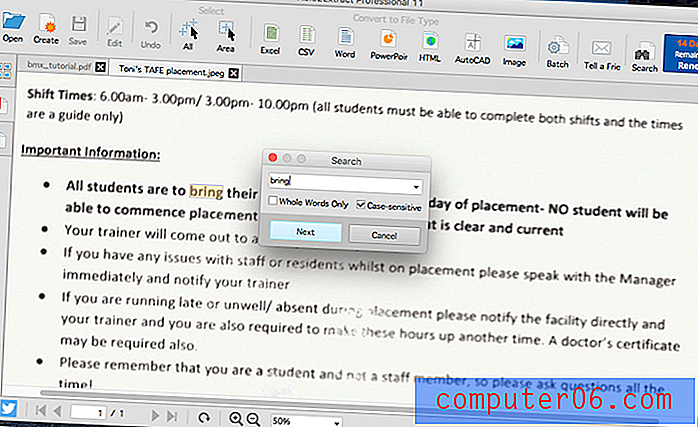
Uiteindelijk zocht ik naar een heel vervaagd woord, 'bewoners'. Het woord is niet gevonden, maar Able2Extract is hier moeilijk de schuld van te geven.
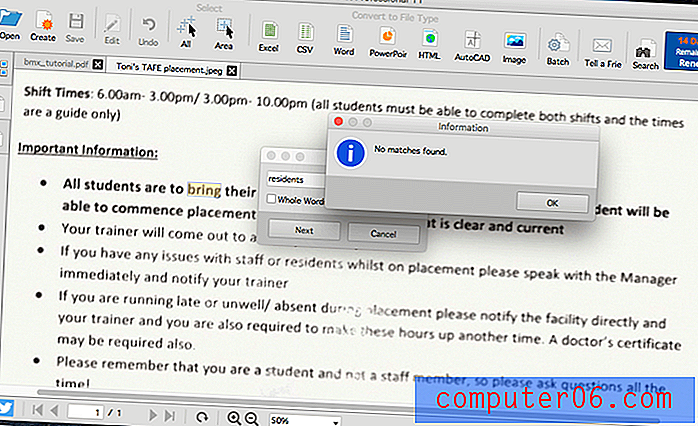
Mijn persoonlijke mening: gescande papieren documenten zijn veel nuttiger wanneer optische tekenherkenning is toegepast. De OCR van Able2Extract is snel en nauwkeurig, zelfs bij scans van lage kwaliteit.
5. Converteer PDF's naar bewerkbare documenttypen
Te oordelen naar het verkoopexemplaar op de InvestInTech-website en het feit dat de helft van de naam van de app 'Extract' is, verwachtte ik dat de exportfuncties van Able2Extract zouden zijn waar deze het meest schittert. Niet veel apps kunnen een PDF exporteren naar Word, Excel, OpenOffice, CSV, AutoCAD en meer.
Eerst probeerde ik mijn slechte foto van een brief te exporteren als een Word-document. Het is niet echt een eerlijke test en de export is mislukt.
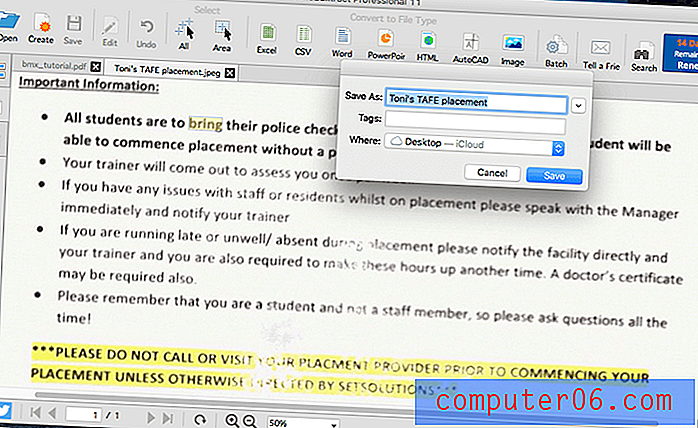
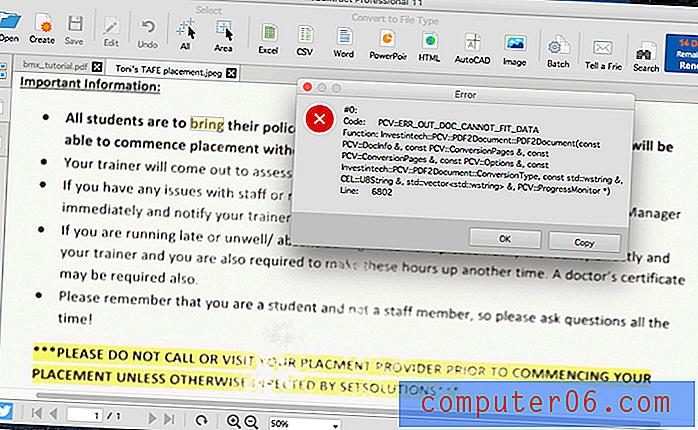
Vervolgens exporteerde ik ons BMX-zelfstudiedocument naar een Word-document. Bij mijn eerste poging exporteerde het gewoon de eerste pagina. Om het hele document te exporteren, moet je eerst de hele knop selecteren met de knop Alles selecteren.
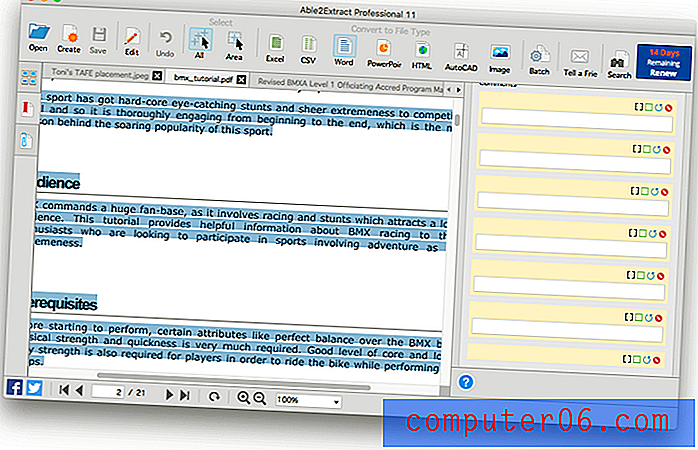
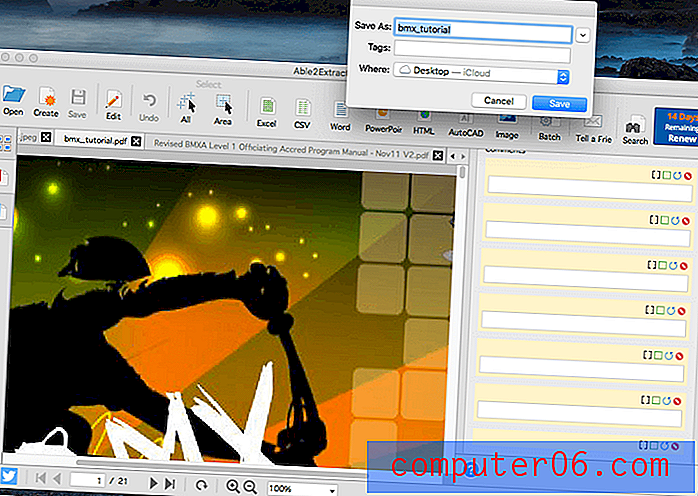
Ik was onder de indruk van het geëxporteerde document - het lijkt erg op het origineel, hoewel in sommige gevallen woorden en afbeeldingen elkaar overlappen. De overlap is misschien niet de schuld van Able2Extract. Ik heb geen Word op deze computer, dus opende het in plaats daarvan in OpenOffice, dus misschien ligt de fout in de manier waarop OpenOffice een complex Word-document weergeeft.
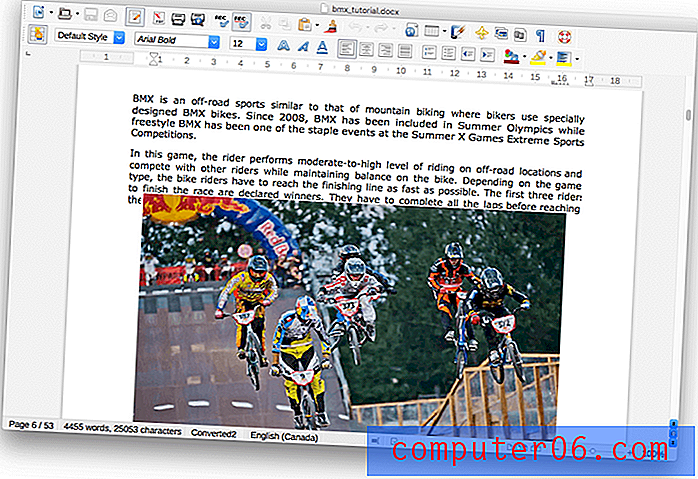
Als eerlijkere test heb ik het document geëxporteerd in OpenOffice's .ODT-indeling en er was geen overlap tussen tekst en de afbeeldingen. Sterker nog, ik kon helemaal geen fouten vinden. Dit is de beste export die ik tot nu toe ben tegengekomen in een PDF-editor.
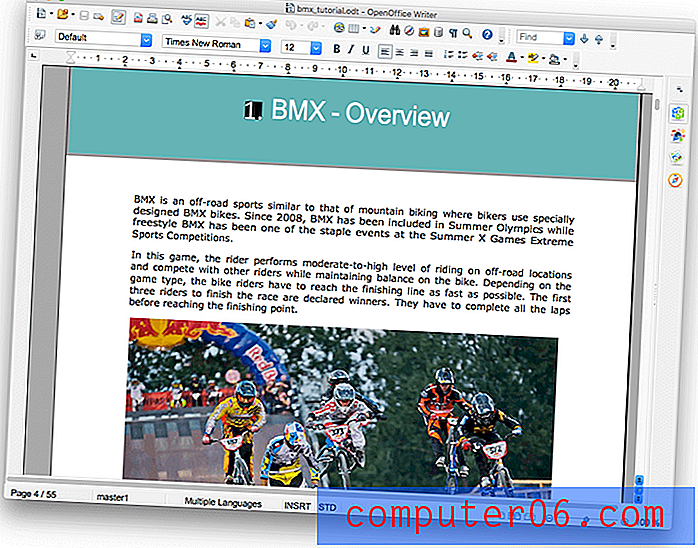
Om u een idee te geven hoe configureerbare exports zijn, volgen hier de conversie-opties van de app:
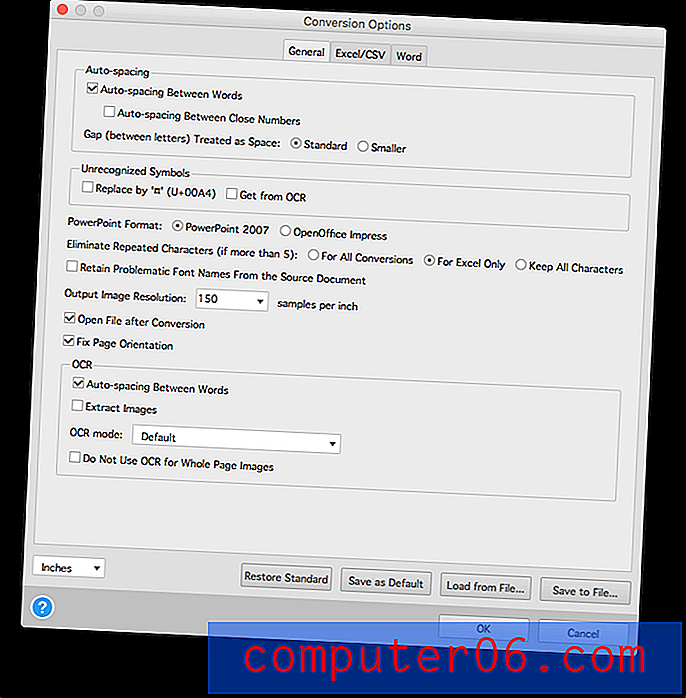
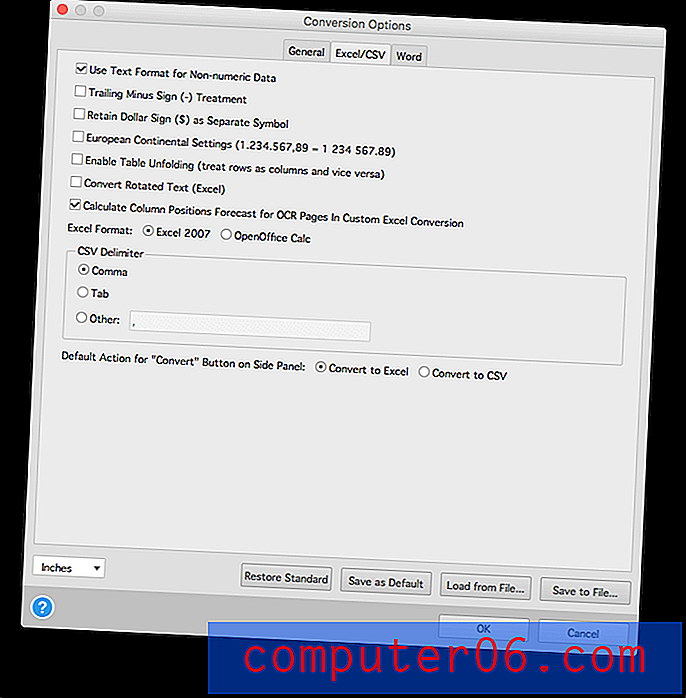
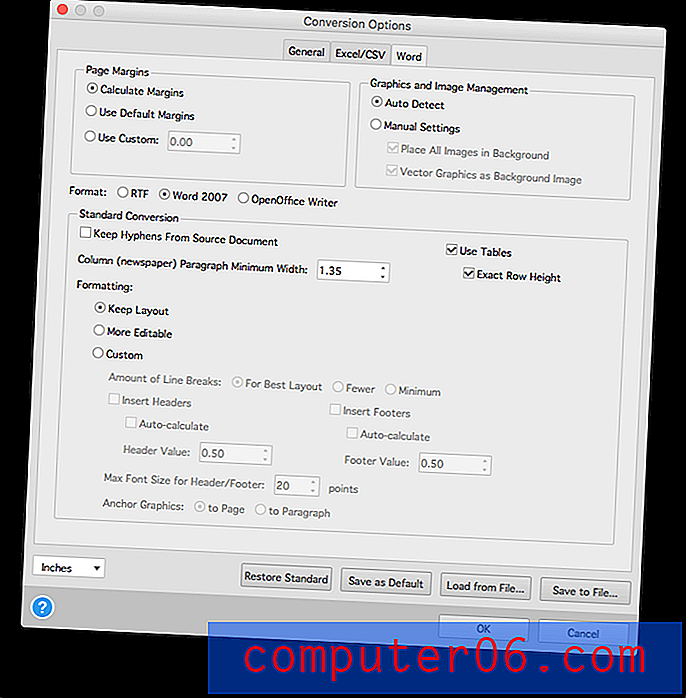
Mijn persoonlijke kijk : PDF-conversie is waar Able2Extract echt schittert. Het heeft meer exportopties en kan naar meer formaten exporteren dan zijn concurrenten. Als het exporteren van pdf's naar andere formaten belangrijk voor je is, zul je geen beter programma vinden.
Redenen achter mijn beoordelingen en beoordelingen
Effectiviteit: 4/5
Hoewel de bewerkings- en annotatiefuncties van Able2Extract ontbreken in vergelijking met andere PDF-editors, kan het PDF's nauwkeuriger en met meer opties converteren naar andere formaten dan zijn concurrenten.
Prijs: 4/5
Able2Extract is niet goedkoop - alleen Adobe Acrobat Pro is duurder, hoewel abonneren op Able2Extract aanzienlijk meer kost dan een Adobe-abonnement. Als algemene PDF-editor vind ik het programma het niet waard. Maar als u zeer nauwkeurige conversies van PDF-bestanden naar andere formaten nodig heeft, is dit de beste applicatie die beschikbaar is.
Gebruiksgemak: 4/5
De interface van Able2Extract is vrij eenvoudig te gebruiken, vooral als je je realiseert dat de meeste functies beschikbaar zijn in de modi "Bewerken" of "Converteren". Ik vond sommige functies frustrerend om te gebruiken. Als het u echter de resultaten geeft die u nodig heeft, is Able2Extract de moeite waard om te leren.
Ondersteuning: 4.5 / 5
De InvestInTech-website heeft een uitgebreide kennisbank, vooral als het gaat om het verkrijgen van de beste resultaten bij het exporteren van PDF's. Er zijn video-tutorials over het converteren van een PDF naar Excel, Word, PowerPoint en Publisher en over het converteren van een gescande PDF. Ondersteuning is beschikbaar via telefoon, e-mail en de meeste socialemediakanalen.
Alternatieven voor Able2Extract
Adobe Acrobat Pro DC (Windows & Mac) : Adobe Acrobat Pro was de eerste app voor het lezen en bewerken van PDF-documenten en is nog steeds een van de beste opties. Het is echter vrij duur. Een jaarabonnement kost $ 179, 88. Lees onze Acrobat Pro-recensie.
ABBYY FineReader (Windows & Mac) : ABBYY FineReader is een gerespecteerde app die veel functies deelt met Acrobat. Het komt ook met een hoog prijskaartje, maar geen abonnement. Lees onze FineReader-recensie.
Smile PDFpen (Mac) : PDFpen is een populaire Mac PDF-editor en kost $ 74, 95 of $ 124, 95 voor de Pro-versie. Lees onze PDFpen-recensie.
Wondershare PDFelement (Windows & Mac) : PDFelement is een andere betaalbare PDF-editor die $ 59, 95 (standaard) of $ 99, 95 (professioneel) kost. Lees onze PDFelement-recensie.
Readdle PDF Expert (Mac) : PDF Expert is een snelle en intuïtieve PDF-editor voor Mac en iOS die $ 59, 99 kost. Lees onze PDF Expert-recensie.
Apple Preview (Mac) : Met de Preview-app van de Mac kun je niet alleen PDF-documenten bekijken, maar ook markeren. De Markup-werkbalk bevat pictogrammen voor schetsen, tekenen, vormen toevoegen, tekst typen, handtekeningen toevoegen en pop-upnotities toevoegen. Deze functionaliteit is onlangs uitgebreid voor macOS High Sierra.
Gevolgtrekking
PDF-documenten komen vaak voor, maar zijn moeilijk te bewerken. Able2Extract lost dit probleem op door snel en nauwkeurig PDF-documenten te converteren naar veelgebruikte Microsoft-, OpenOffice- en AutoCAD-bestandsindelingen.
Hoewel u het programma kunt gebruiken om PDF's te bewerken en er aantekeningen bij te maken, is dit niet de sterke suite. Als dat uw belangrijkste gebruik van het programma is, kunt u beter worden bediend door een van de apps die worden vermeld in het gedeelte met alternatieven van deze recensie.
Als je echter een app nodig hebt die je pdf's kan converteren naar bewerkbare documenten, dan is Able2Extract het beste beschikbare programma.
Probeer Able2Extract
0/5 (0 beoordelingen)